
Практично щодня ми переглядаємо відео або слухаємо музику на своєму комп’ютері з Windows 10. Тому дуже важливо, щоб у нас була якомога краща якість звуку. Оскільки таким чином досвід буде набагато кращим. Хороша частина полягає в тому, що Windows 10 сама по собі дає нам щось варіанти покращення якості звуку По-простому.
Отже, нижче ми покажемо вам кроки, яких слід виконати, щоб виконати покращити якість звуку на нашому комп’ютері. Це дуже прості справи. Хоча, правда полягає в тому, що врешті-решт значна частина якості звуку буде залежати від нашої звукової карти.
Але цей варіант, який пропонує нам Windows 10, завжди є хорошою підмогою. Оскільки таким чином ми досягаємо, що якість є чимось кращим. Отже, нам нічого не коштує активувати його, і, можливо, таким чином ми переживемо зміни на краще. Тому що це зміна це не залежить від звукової карти користуватися комп’ютером.

Перше, що нам потрібно зробити, це знайдіть значок динаміка на панелі завдань. Найбільш нормальним є те, що він знаходиться в нижній правій частині екрана. Прямо поруч із датою та часом. Клацнемо на цю піктограму значком клацніть правою кнопкою миші. Відкриється меню з декількома опціями, і ми натискаємо на звук, який називається. Далі відкриється таке вікно, як те, що ви бачите вище.
Ми бачимо, що у нас є кілька варіантів зверху. Те, що нас цікавить у цьому випадку, - це розмноження, яка є першою з них. Тому ми натискаємо на нього і отримуємо кілька варіантів або, можливо, один, залежно від комп’ютера. Але ми завжди отримуємо динамік, який нам доводиться вибирати. Клацаємо правою кнопкою комп'ютера на цю опцію і переходимо до властивостей.
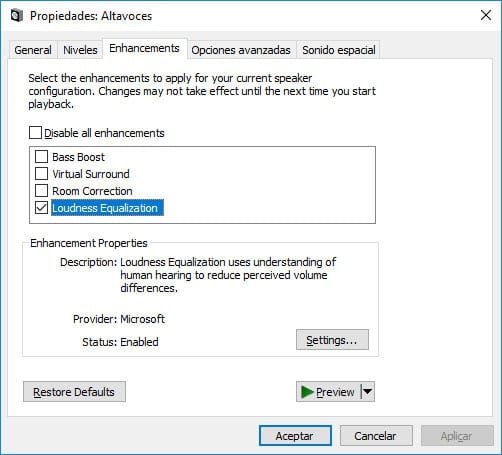
У межах властивостей ми повинні перейдіть до опції «вдосконалення». Там ми знаходимо варіант, який називається Вирівнювання Loundess. Поставивши цей прапорець, ми покращуємо звук Windows 10. Тому єдине, що нам потрібно зробити після встановлення цього прапорця - це клацнути подати заявку, а потім прийняти.
Коли ми це зробимо, ми можемо піти, і процес закінчений. Наступного разу, коли ми будемо відтворювати відео чи аудіо в Windows 10, ми побачимо, як покращилась якість звуку. Досягти цього дуже просто.